Configurare il recapito dei log di diagnostica
Questo articolo descrive come abilitare il recapito dei log di diagnostica per le aree di lavoro di Azure Databricks.
Nota
I log di diagnostica richiedono il piano Premium.
Accedere al portale di Azure come proprietario o collaboratore per l'area di lavoro di Azure Databricks e fare clic sulla risorsa del servizio Azure Databricks.
Nella sezione Monitoraggio della barra laterale fare clic sulla scheda Impostazioni di diagnostica.
Fare clic su Attiva diagnostica.
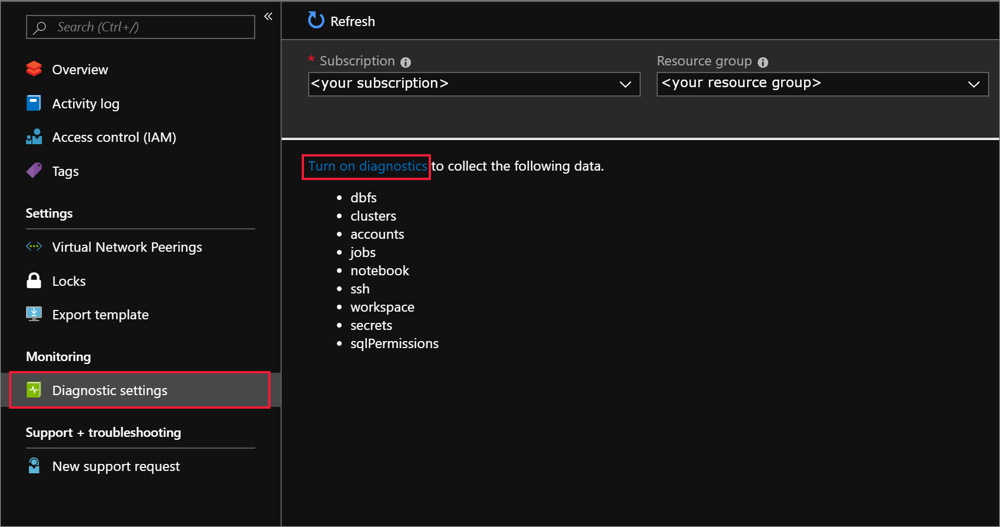
Nella pagina Impostazioni di diagnostica specificare la configurazione seguente:
Nome
Immettere un nome per i log da creare.
Archivia in un account di archiviazione
Per usare questa opzione, è necessario un account di archiviazione esistente a cui connettersi. Per creare un nuovo account di archiviazione nel portale, vedere Creare un account di archiviazione e seguire le istruzioni per creare un account Azure Resource Manager di uso generico. Tornare quindi a questa pagina del portale per selezionare l'account di archiviazione. Potrebbero essere necessari alcuni minuti per visualizzare gli account di archiviazione appena creati nel menu a discesa. Per informazioni sui costi aggiuntivi sostenuti scrivendo in un account di archiviazione, vedere Archiviazione di Azure prezzi.
Streaming in un hub eventi
Per usare questa opzione, è necessario uno spazio dei nomi Hub eventi di Azure esistente e un hub eventi a cui connettersi. Per creare uno spazio dei nomi di Hub eventi, vedere Creare uno spazio dei nomi di Hub eventi e un hub eventi usando il Portale di Azure. Tornare quindi a questa pagina nel portale per selezionare lo spazio dei nomi e il nome dei criteri di Hub eventi. Per informazioni sui costi aggiuntivi sostenuti scrivendo in un hub eventi, vedere Hub eventi di Azure prezzi.
Invia a Log Analytics
Per usare questa opzione, usare un'area di lavoro Log Analytics esistente o crearne una nuova seguendo la procedura per creare una nuova area di lavoro nel portale. Per informazioni sui costi aggiuntivi sostenuti inviando log a Log Analytics, vedere Prezzi di Monitoraggio di Azure.
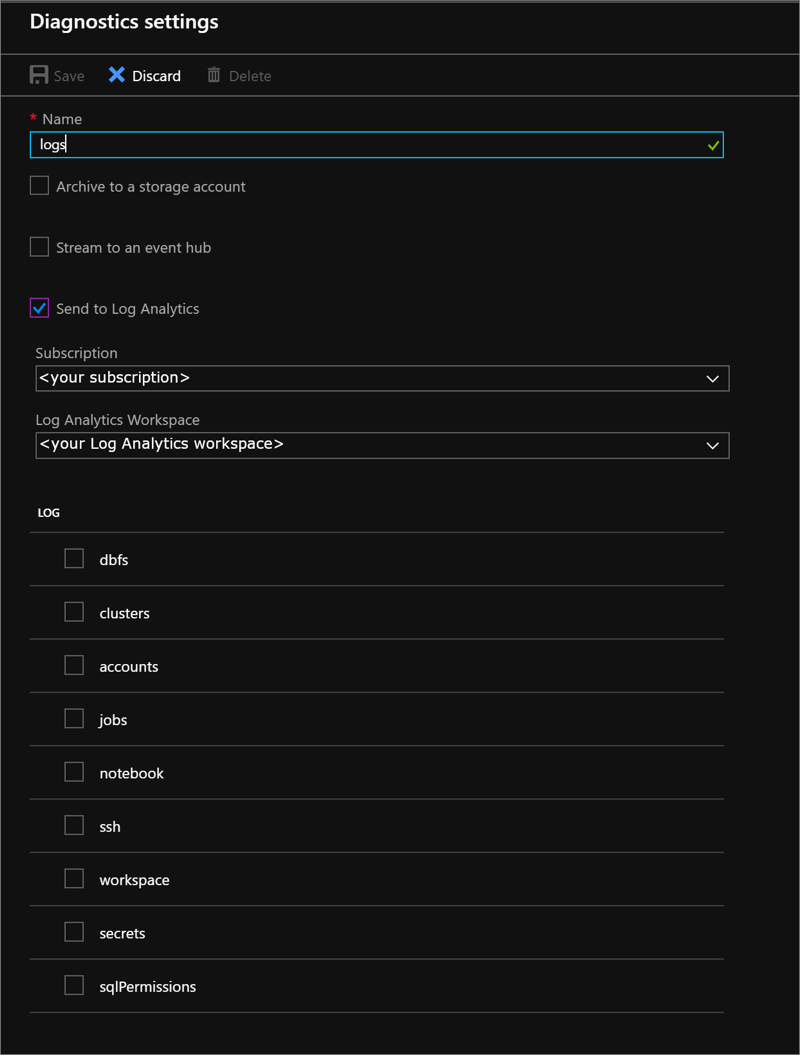
Scegliere i servizi per cui si desiderano i log di diagnostica.
Seleziona Salva.
Se viene visualizzato un errore che indica che non è stato possibile aggiornare la diagnostica per
<workspace name>. La sottoscrizione<subscription id>non è registrata per l'uso di microsoft.insights", seguire le istruzioni di risoluzione dei problemi Diagnostica di Azure per registrare l'account e quindi ripetere questa procedura.Se in seguito si vuole modificare la modalità di salvataggio dei log di diagnostica, tornare a questa pagina per modificare le impostazioni di tali log per l'account.
Nota
Per impostare i criteri di conservazione dell'archiviazione, configurare criteri di gestione del ciclo di vita di Azure.
Abilitare la registrazione con PowerShell
Avviare una sessione di Azure PowerShell e accedere all'account Azure con il comando seguente:
Connect-AzAccountPer accedere all'account Azure come utente, vedere Accesso di PowerShell con un account utente di Azure Databricks. Per accedere all'account Azure come entità servizio, vedere Accesso di PowerShell con un'entità servizio Microsoft Entra ID.
Se Azure PowerShell non è già installato, usare i comandi seguenti per installare Azure PowerShell.
Install-Module -Name Az -AllowClobberNella finestra del browser a comparsa, immettere il nome utente e la password dell'account Azure. Azure PowerShell recupera tutte le sottoscrizioni associate a questo account e, per impostazione predefinita, usa la prima.
Se si dispone di più sottoscrizioni, potrebbe essere necessario specificare la sottoscrizione specifica usata per creare l'insieme di credenziali delle chiavi di Azure. Per visualizzare le sottoscrizioni relative all'account, digitare il comando seguente:
Get-AzSubscriptionPer specificare la sottoscrizione associata all'account Azure Databricks che si sta registrando, digitare il comando seguente:
Set-AzContext -SubscriptionId <subscription ID>Impostare il nome della risorsa di Log Analytics su una variabile denominata
logAnalytics, doveResourceNameè il nome dell'area di lavoro Log Analytics.$logAnalytics = Get-AzResource -ResourceGroupName <resource group name> -ResourceName <resource name> -ResourceType "Microsoft.OperationalInsights/workspaces"Impostare il nome della risorsa del servizio Azure Databricks su una variabile denominata
databricks, doveResourceNameè il nome del servizio Azure Databricks.$databricks = Get-AzResource -ResourceGroupName <your resource group name> -ResourceName <your Azure Databricks service name> -ResourceType "Microsoft.Databricks/workspaces"Per abilitare la registrazione per Azure Databricks, usare il cmdlet New-AzDiagnosticSetting con le variabili per il nuovo account di archiviazione, il servizio Azure Databricks e la categoria da abilitare per la registrazione. Eseguire il comando seguente e impostare il
-Enabledflag su$true:New-AzDiagnosticSetting -ResourceId $databricks.ResourceId -WorkspaceId $logAnalytics.ResourceId -Enabled $true -name "<diagnostic setting name>" -Category <comma separated list>
Abilitare la registrazione tramite l'interfaccia della riga di comando di Azure
Aprire PowerShell.
Usare il comando seguente per connettersi all'account Azure:
az loginPer connettersi usando un'entità servizio Microsoft Entra ID, vedere Accesso dell'interfaccia della riga di comando di Azure con un'entità servizio Microsoft Entra ID.
Per connettersi usando un account utente di Azure Databricks, vedere Accesso dell'interfaccia della riga di comando di Azure con un account utente di Azure Databricks.
Eseguire il comando di impostazione di diagnostica seguente:
az monitor diagnostic-settings create --name <diagnostic name> --resource-group <log analytics workspace resource group> --workspace <log analytics name or object ID> --resource <target resource object ID> --logs '[ { \"category\": <category name>, \"enabled\": true } ]'
REST API
Usare l'API Log Impostazioni.
Richiedi
PUT https://management.azure.com/{resourceUri}/providers/microsoft.insights/diagnosticSettings/{name}?api-version=2017-05-01-preview
Corpo della richiesta
{
"properties": {
"workspaceId": "<log analytics resourceId>",
"logs": [
{
"category": "<category name>",
"enabled": true,
"retentionPolicy": {
"enabled": false,
"days": 0
}
}
]
}
}
Latenza del log di diagnostica
Dopo aver abilitato la registrazione per l'account, Azure Databricks invia automaticamente i log di diagnostica alla posizione di recapito. I log sono in genere disponibili entro 15 minuti dall'attivazione. Gli eventi controllabili di Azure Databricks vengono in genere visualizzati nei log di diagnostica entro 15 minuti nelle aree commerciali di Azure.
I log di accesso SSH vengono recapitati con una latenza elevata.
Nota
Sebbene la maggior parte dei log venga recapitata entro 15 minuti, Azure Databricks non garantisce un intervallo di tempo per il recapito dei log.